Annuncio pubblicitario
Lavorare con i file PDF può essere difficile se non si dispone di software professionale come Adobe Acrobat per aiutarti. Tuttavia, se sei un utente Chrome, ci sono diverse estensioni e app che sono abbastanza utili. Visualizzazione e modifica di Froma, per fondere e dividere, c'è quasi uno strumento PDF qui tutto ciò di cui hai bisogno Come modificare, combinare e firmare un file PDF gratuitamenteTi mostriamo come dividere, unire, ridimensionare e fare ogni tipo di magia con i file PDF. Continua a leggere se sei pronto per portare i tuoi documenti PDF al livello successivo! Leggi di più .

Kami (precedentemente noto PDF)
Kami è un potente strumento PDF che ti consente di visualizzare, annotare, condividere e collaborare. C'è sia un estensione e App per Chrome e questo strumento funziona anche su Firefox, Internet Explorer e Safari.
Si inizia trascinando e rilasciando un file o importando uno da Google Drive, Box o Dropbox. Quindi, approfitta delle funzionalità di annotazione, che includono:
- Evidenzia, barrato e sottolineato
- Aggiungi commenti
- Aggiungi o seleziona testo
- Disegna e cancella
- Dividi o unisci
- Condividi, esporta o stampa
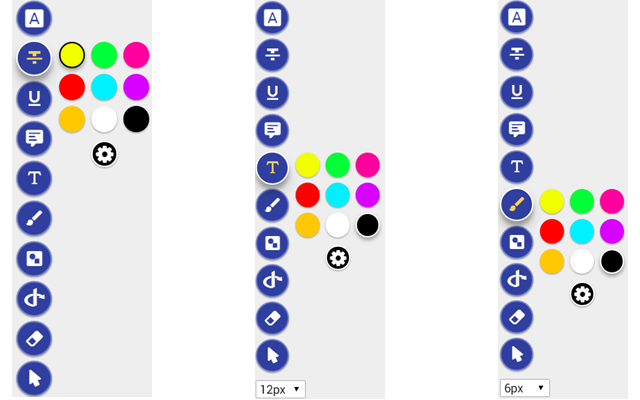
Kami è uno strumento formidabile per lavorare con file PDF e offre ancora più funzionalità se esegui l'upgrade a un piano premium. Ma lo strumento gratuito offre tutte le nozioni di base necessarie per la visualizzazione e modifica dei tuoi PDF 5 modi semplici ed efficaci per modificare documenti PDF su LinuxCome puoi modificare i PDF su un sistema Linux? Bene, potresti pagare per software e supporto di livello commerciale o optare per un'alternativa gratuita. Diamo un'occhiata a cosa c'è là fuori. Leggi di più .
Visualizzatore ed editor PDF Xodo
Xodo PDF Viewer & Editor è un altro strumento affidabile per visualizzare, annotare e modificare PDF con entrambi estensione e App per Chrome. Simile a Kami, si inizia trascinando e rilasciando un file o importandone uno dall'unità locale, Google Drive o Dropbox. È quindi possibile modificare e annotare facilmente con queste funzionalità:
- Evidenzia, barrato e sottolineato
- Aggiungi commenti e collabora
- Aggiungi testo, una forma o un callout
- Aggiungi una firma, stampa o salva
- Unisci e organizza le pagine
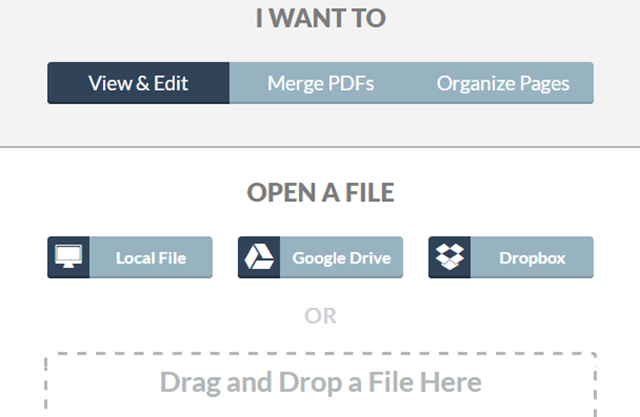
Per collaborare o salvare elementi nello scaffale dell'app, devi creare un account gratuito con Xodo. Ma, se vuoi solo usare le funzionalità di base, funzionano bene e lo strumento è facile da usare.
PDF Buddy
Per la visualizzazione e la modifica, puoi dare un'occhiata PDF Buddy come un'altra opzione. Dopo aver caricato un file dal tuo computer, hai opzioni di modifica simili all'editor di Microsoft Word. Cambia lo stile e le dimensioni del carattere, usa il grassetto e il corsivo, allinea i tuoi paragrafi o scegli un colore per il carattere. Oltre a questi strumenti utili, puoi anche utilizzare le seguenti funzionalità:
- Evidenzia o whiteout
- Trasforma o usa la penna
- Aggiungi forme e simboli personalizzabili
- Includi un'immagine o una firma con un account gratuito
Con una discreta quantità di funzioni e uno spazio di lavoro pulito, PDF Buddy è una solida scelta per visualizzare, annotare, e modifica dei tuoi PDF. Si noti che è inoltre necessario registrarsi per un account gratuito per scaricare il completato documento.
Unione PDF
Se devi solo unire i PDF, PDF Merge funziona alla grande. Questo strumento utilizza Xodo in background se si decide di visualizzare il documento. Tuttavia, puoi semplicemente caricare i tuoi file dall'unità locale o da Google Drive e quindi fare clic sul pulsante Unisci. Puoi scaricare il nuovo file sul tuo computer o salvalo su Google Drive 10 consigli per fare di più con i tuoi file PDF su Google DriveGoogle Drive è una suite per ufficio completa. Alcune delle sue caratteristiche chiave includono le funzionalità PDF integrate nell'app cloud. Leggi di più . L'unione dei PDF non è molto più semplice di così.
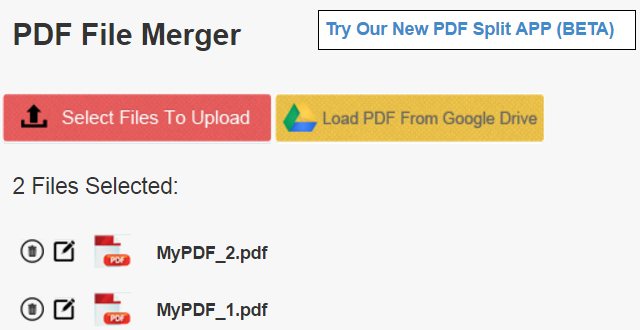
PDFSplit!
PDFSplit! [Non più disponibile] è uno strumento utile se normalmente dividi solo file PDF. Puoi rilasciare un documento sulla pagina o caricarne uno dal tuo computer, Dropbox o Google Drive. Quindi, basta scegliere un intervallo di pagine o estrarle tutte in file separati. Se lo fai, puoi personalizzare i nomi di ogni file se vuoi.
Se sei preoccupato per la sicurezza, puoi anche fare clic sul collegamento per abilitare una connessione sicura. Per una divisione rapida e semplice, PDFSplit! è un'opzione affidabile.
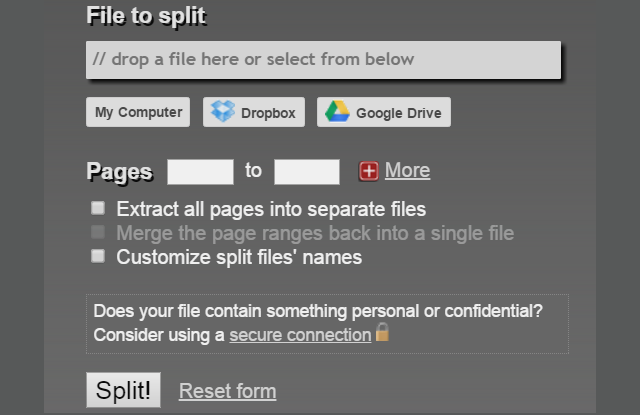
Unisci PDF - Dividi PDF - Sejda.com
Se fai altrettanto quanto la scissione, allora Unisci PDF - Dividi PDF - Sejda.com può aiutare. Questa app di Chrome funziona anche con Xodo solo per la parte di visualizzazione. Puoi caricare file dal tuo computer, Google Drive o Dropbox.
Per unire, trascinare e rilasciare i documenti nell'ordine desiderato o ordinarli in ordine alfabetico. Hai opzioni per pagine, segnalibri e un sommario basato sui tuoi documenti.
Per la divisione, carichi i tuoi documenti allo stesso modo. Quindi scegli come dividere i file da ogni pagina in pagine dispari, solo pari o specifiche. Questo strumento ha anche i suoi bonus elencati in un menu chiaro per te. Per tutte le attività PDF, è possibile non solo unire e dividere, ma anche comprimere, ruotare e ritagliare.
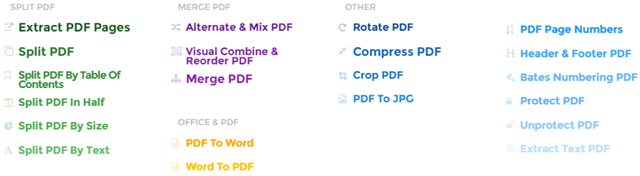
PDF Converter
PDF Converter è una buona estensione se devi convertire rapidamente un documento in PDF. Il convertitore supporta file HTML, immagini, Word, Excel, PowerPoint, Open Office, PostScript e di testo. Basta trascinare il documento nella casella, caricarlo dall'unità locale, afferrarlo da Google Drive o inserire l'URL per esso.
Come opzione, puoi convertire e inviare il documento via e-mail, ma se fai semplicemente clic sul pulsante Converti e invia, verrà visualizzata una finestra pop-up. Puoi quindi scegliere di scaricarlo e verrai reindirizzato a Xodo dove potrai quindi utilizzarlo e salvarlo.
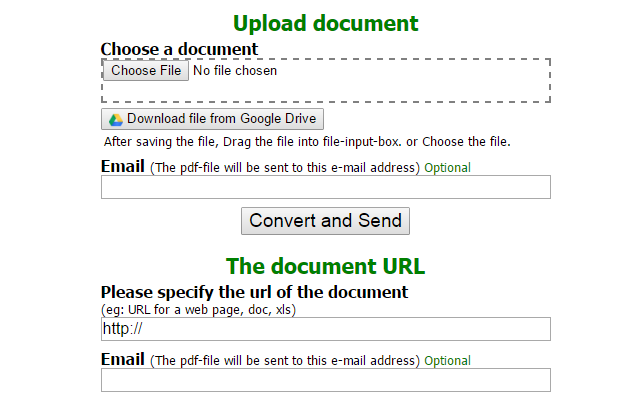
Compressore PDF - Smallpdf.com
Se ne hai bisogno comprimere un PDF Come comprimere un PDF, ridurre la dimensione del file e ridurloQuesta guida spiega come ridurre le dimensioni di un PDF e ridurne manualmente le dimensioni utilizzando semplici programmi e strumenti. Leggi di più prima di inviarlo o condividerlo, quindi Compressore PDF - Smallpdf.com è uno strumento eccezionale. Puoi caricare il documento dal tuo computer, trascinarlo nella casella o importarlo da Dropbox o Google Drive. Vedrai rapidamente le dimensioni originali e nuove del tuo PDF. Per scaricarlo, fai clic sul pulsante e ancora una volta verrai reindirizzato a Xodo.
Smallpdf.com offre servizi PDF aggiuntivi, il che lo rende abbastanza utile. Oltre a comprimere i PDF, puoi anche convertire, unire, dividere e proteggere un file. Ognuna di queste opzioni è comodamente visualizzata nella parte superiore della pagina. Ma per una semplice compressione, fa il trucco.
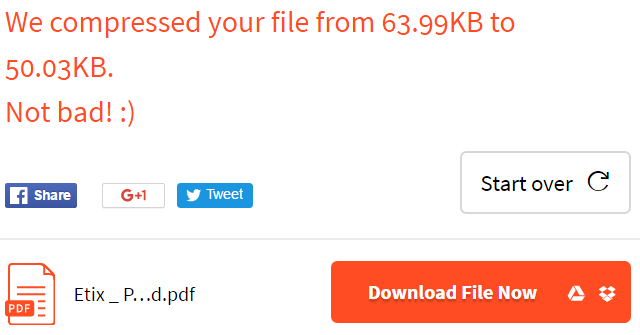
Stampa amichevole e PDF
Stampa amichevole e PDF è uno strumento semplice che ti consente di scaricare una pagina Web come PDF. È possibile regolare le dimensioni del testo, rimuovere le immagini e selezionare le dimensioni della pagina dalla lettera o A4. Se desideri rimuovere alcune parti della pagina, fai semplicemente clic per eliminarle.
Come bonus, questa app di Chrome offre una funzione e-mail per inviare la pagina e una visualizzazione gradevole versione stampabile 7 migliori strumenti per stampare su PDFNon una singola versione di Windows include una soluzione nativa di stampa in PDF. Qual è la migliore alternativa? Abbiamo verificato 8 delle opzioni più popolari per scoprirlo. Leggi di più . Quindi, per qualcosa di semplice come il download di una pagina Web come PDF, Print Friendly e PDF fa il suo lavoro.
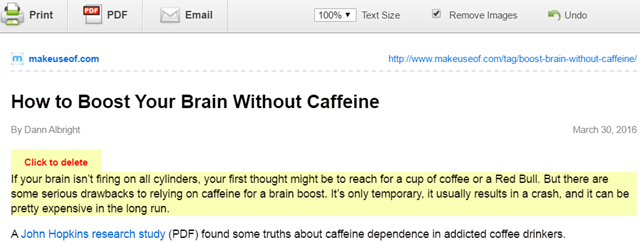
Visualizzatore PDF
Se vedi un PDF su un sito Web e desideri visualizzarlo senza scaricarlo, allora Visualizzatore PDF è uno strumento utile. Basta inserire l'URL del PDF e verrà visualizzato nella finestra del browser senza la necessità di un lettore. Se desideri scaricare il file dopo averlo visualizzato, tale opzione è disponibile.
PDF Viewer supporta più di un semplice file PDF. Documenti, file di testo e immagini Word ed Excel possono essere visualizzati senza necessità software aggiuntivo I 6 migliori lettori PDF per Windows nel 2019I migliori lettori PDF non costano soldi. Leggi la nostra carrellata di visualizzatori di PDF ricchi di funzionalità che eseguono anche Adobe Reader. Leggi di più . Puoi anche caricare un file dal tuo computer, Google Drive, OneDrive, Box o Dropbox. Tuttavia, la comodità arriva davvero quando si desidera semplicemente visualizzare un file online.
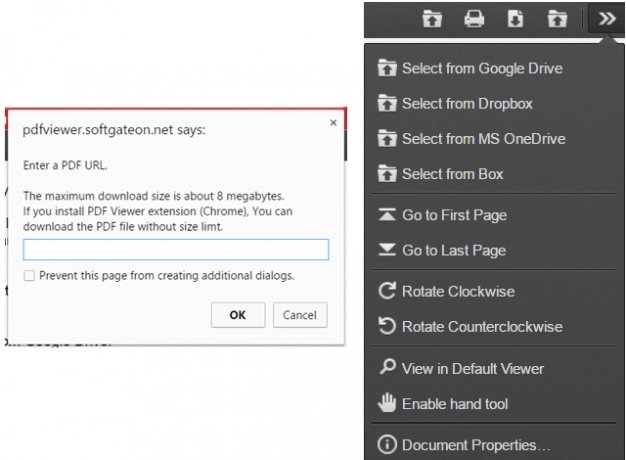
Usi uno strumento PDF diverso per Chrome?
Ci sono tonnellate di strumenti là fuori per Chrome e in particolare anche per i PDF. Usi uno di questi o ne hai uno diverso che preferisci? Raccontaci tutto nei commenti qui sotto!
Credito immagine: Alexwhite tramite Shutterstock.com
Con il suo BS in Information Technology, Sandy ha lavorato per molti anni nel settore IT come Project Manager, Department Manager e PMO Lead. Ha quindi deciso di seguire il suo sogno e ora scrive di tecnologia a tempo pieno.

